ps cs6教程【13】:启用对齐功能
1、首先打开你电脑上的ps软件,如下图所示。

2、然后随便打开一张图片,如下图所示。
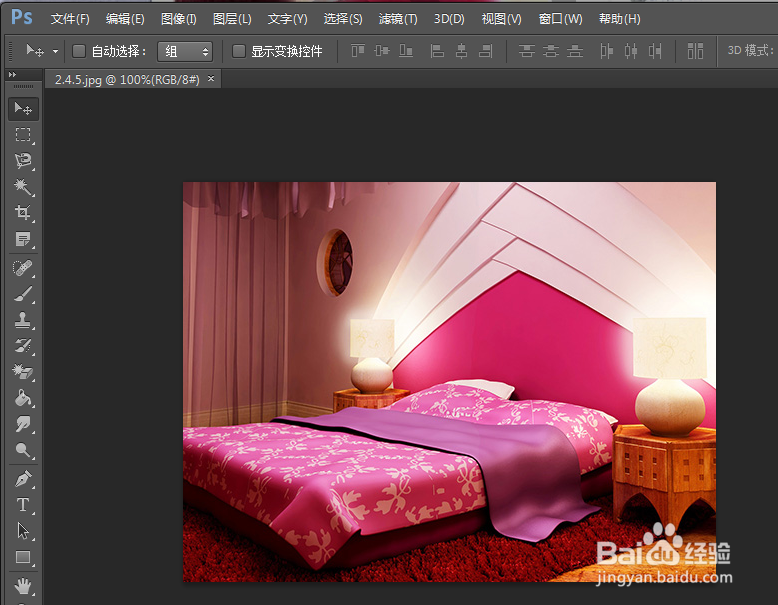
3、接着就是点击菜单栏上的【视图】菜单,如下图所示。
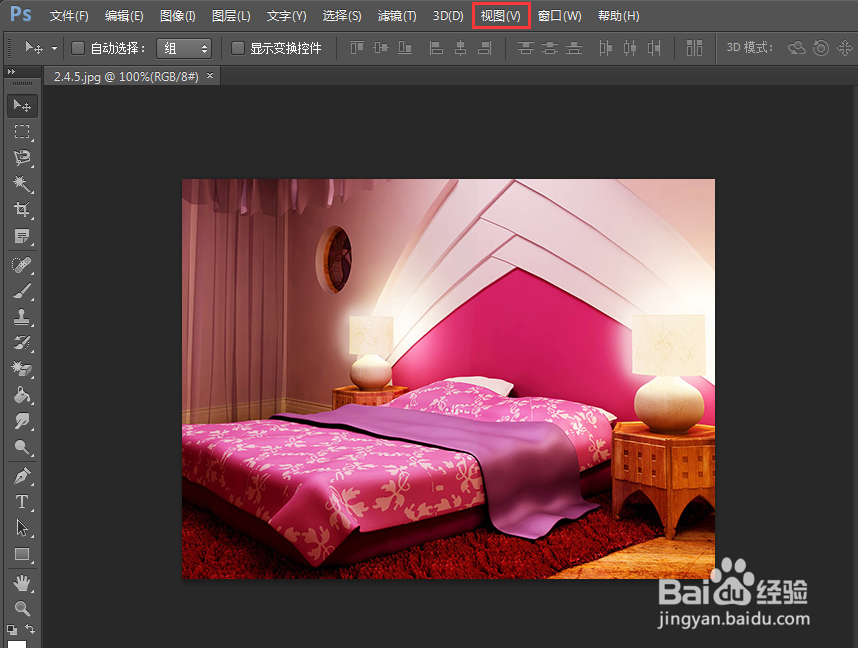
4、接着就是点击【对齐】选项,将其勾选,如下图所示。

5、然后就是点击【视图】下的【对齐到】选项,如下图所示。
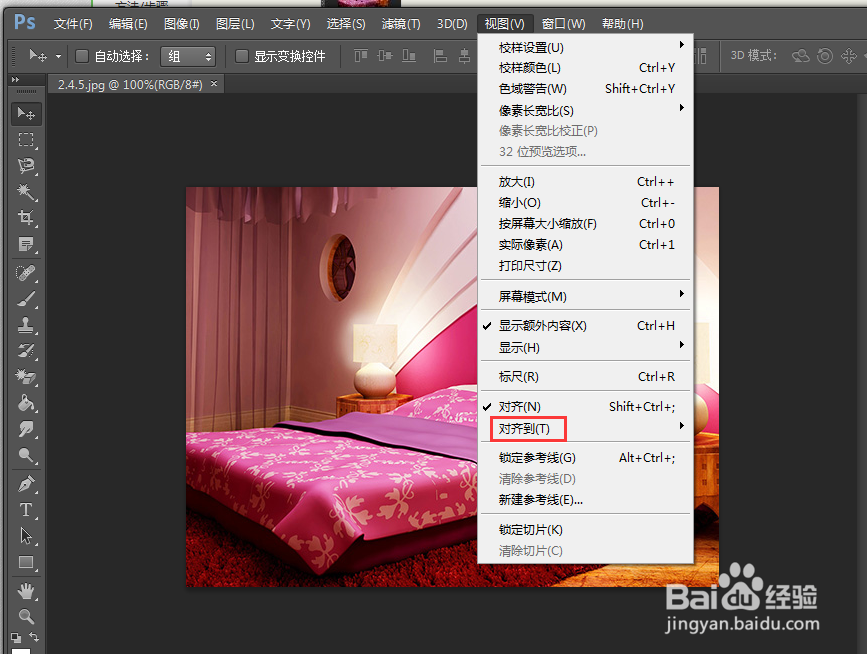
6、最后就是选择你要对齐的目标(参考线、网格等),如下图所示。

声明:本网站引用、摘录或转载内容仅供网站访问者交流或参考,不代表本站立场,如存在版权或非法内容,请联系站长删除,联系邮箱:site.kefu@qq.com。
阅读量:45
阅读量:162
阅读量:59
阅读量:110
阅读量:98